Nejnovější vlajková loď společnosti Samsung, Galaxy S9 a S9 +, za posledních několik týdnů přitáhly pozornost a pozornost technologických světů. Mezi znatelné změny, které nové zařízení přináší, patří bleskurychlý procesor, první nastavení fotoaparátu s proměnnou clonou a samozřejmě pohodlnější umístění snímače otisků prstů.
Pokud však budete kopat kolem uživatelského rozhraní Galaxy S9, všimnete si řady nových změn, které jsou docela šikovné, ale ne všechny jsou skutečně produktivní, protože některé z nových funkcí se zdají být pouhými triky (ukazuji na vás , AR Emoji). Fanouškovství a kritika stranou, pojďme se podívat na nové softwarové triky a funkce představené Galaxy S9, které byste měli určitě vyzkoušet, pokud jste si zakoupili nejnovější vlajkovou loď společnosti Samsung.
15 skvělých funkcí a triků Galaxy S9
Poznámka: Vyzkoušeli jsme všechny tyto nové funkce a triky na Galaxy S9 Plus, ale měly by fungovat i pro S9.
1. Variabilní clona kamerového senzoru
Jednou z nejlepších funkcí Samsung Galaxy S9 je variabilní clona snímače fotoaparátu, což je něco, co žádný jiný smartphone nenabízí. Tato funkce umožňuje uživatelům volit mezi dvěma hodnotami clony, viz. f / 1,5 (ideální pro fotografování při slabém osvětlení) a f / 2,4 (pro klikání na fotografie za normálních světelných podmínek).
Chcete-li změnit hodnotu clony, stačí otevřete aplikaci fotoaparátu a přepněte do režimu Pro. Jakmile je režim Pro otevřený, klepněte na ikony objektivu, které mají pod sebou napsanou hodnotu clony, a stisknutím tlačítka ve tvaru pilulky na levé straně obrazovky upravte hodnotu clony.
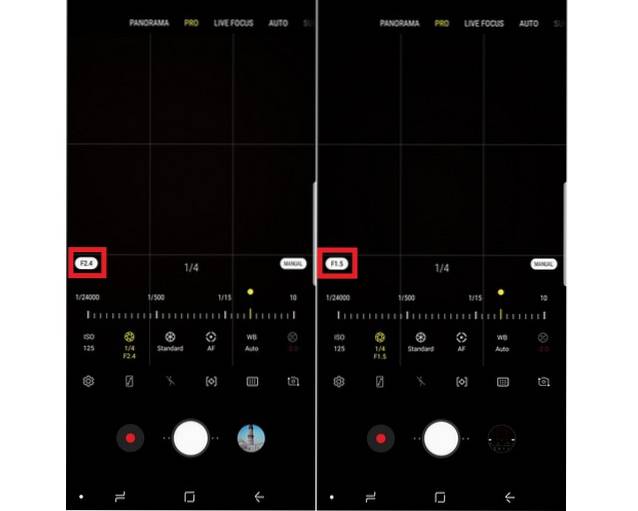
Následuje několik ukázek fotoaparátů, které ukazují, jak funkce proměnné clony vytváří rozdíl ve fotografiích. 

2. AR Make-up Effect v selfie
Další chytrou integrací AR do aplikace fotoaparátu Galaxy S9 jsou efekty make-upu, které lze v reálném čase použít k testování jejich výsledku. Ve výchozím nastavení si uživatelé mohou vybrat z možností, jako je barva rtů, řasy, obočí atd., V režimu Selfie aplikace fotoaparátu Galaxy S9. Kromě toho společnost Samsung nedávno uzavřela partnerství s ModiFace, aby přinesla své make-up efekty AR do aplikace fotoaparátu Galaxy S9, a brzy budou přístupné uživatelům v sekci Bixby Vision.
Chcete-li použít efekty make-up AR, otevřete režim selfie> klepněte na ikonu „jiskra“ na pravé straně obrazovky> vyberte filtr> Klepnutím na ikonu tužky vyberte efekt AR podle vašich představ.

3. Dolby Atmos
Exkluzivní funkcí, které se během zahájení akce Galaxy S9 a následných marketingových kampaní nedostalo velké pozornosti, je přidání zvukové technologie Dolby Atmos k Galaxy S9. Když je aktivována, funkce Dolby Atmos umožňuje nové vlajkové lodi společnosti Samsung poskytovat 360stupňový zážitek z prostorového zvuku pro vylepšený zvukový výstup. Testoval jsem přehrávání zvuku na Galaxy S9 bok po boku s Galaxy S8 a zjistil jsem, že funkce Dolby Atmos na Galaxy S9 poskytuje lepší hudební výstup než jeho předchůdce.
Funkci Dolby Atmos můžete aktivovat podle těchto kroků
- Jít do Nastavení> Zvuky a vibrace> Kvalita zvuku a efekty
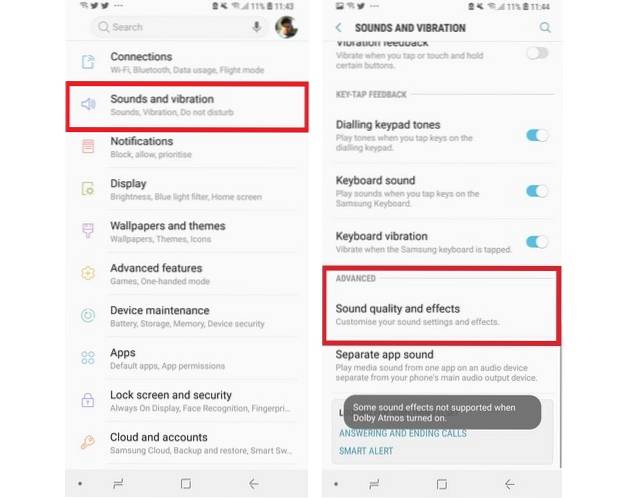
- Posuňte Dolby Atmos přepnout do polohy „zapnuto“
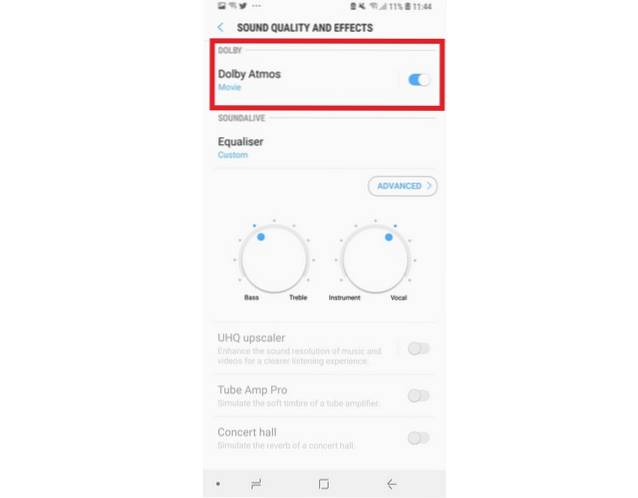
- Klepněte na ikonu Dolby Atmos možnost výběru ze čtyř režimů viz. Auto, Film, Hudba a Hlas.
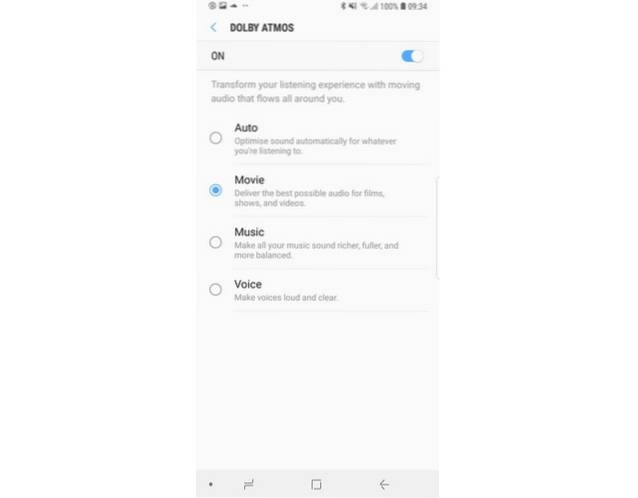
4. Záznam videa v rozlišení 4K při 60 fps
Fotoaparát Galaxy S9 je nepochybně obrovským zlepšením oproti svému předchůdci a jedním z významných upgradů je schopnost nahrávat videa v UHD rychlostí 60 snímků za sekundu. Chcete-li nahrávat video v rozlišení UHD rychlostí 60 snímků za sekundu, otevřete nabídku Nastavení aplikace fotoaparátu a klepněte na ikonu „Velikost videa“ možnost pod 'Zadní kamera' záhlaví. Jakmile tam budete, vyberte 'UHD (60fps)' Tato možnost však nezapomínejte, že můžete nahrávat až 5 minut videa v rozlišení UHD při snímkové frekvenci 60 snímků za sekundu.
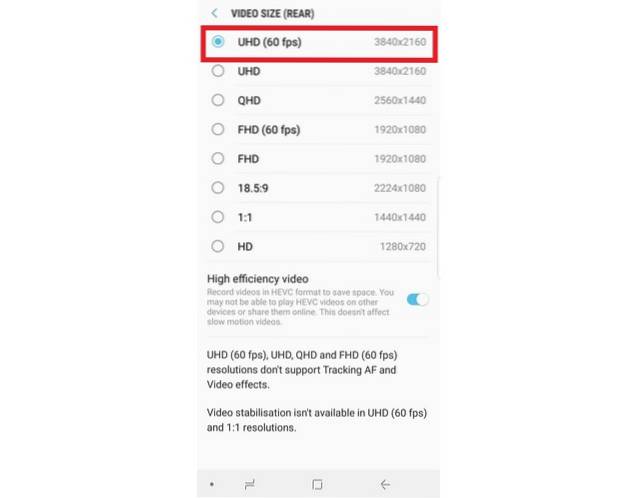
5. Inteligentní skenování
Společnost Samsung vybavila Galaxy S9 třemi autentizačními opatřeními, viz. snímání otisků prstů, skenování duhovky a odemykání obličeje. Pokud se však spoléháte na poslední dvě, možná víte, že funkce nejsou za špatných světelných podmínek příliš spolehlivé. Abychom tento problém vyřešili, představila společnost Samsung v modelu Galaxy S9 funkci Inteligentní skenování, která kombinuje údaje o duhovce a rozpoznávání obličeje s cílem zlepšit rychlost a přesnost bezpečnostního opatření, což mu umožňuje dobře fungovat i za špatně osvětlených podmínek. Aktivace funkce zabezpečení:
- Otevři Nastavení menu a klepněte na „Uzamknout obrazovku a zabezpečení“ volba
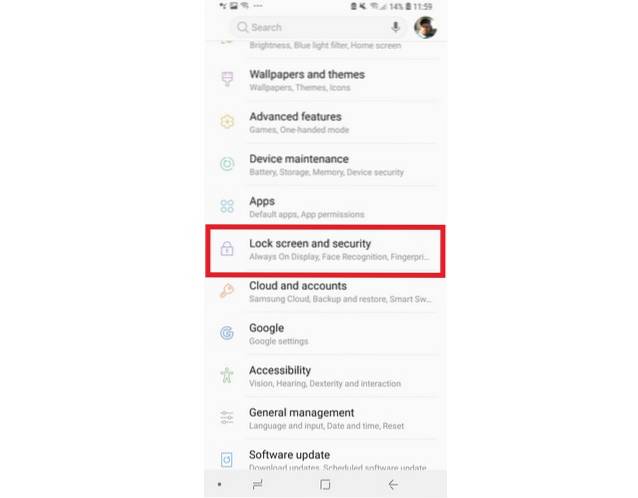
- Otevřeno 'Inteligentní skenování' k registraci dat skenování duhovky a obličeje pro povolení této funkce.
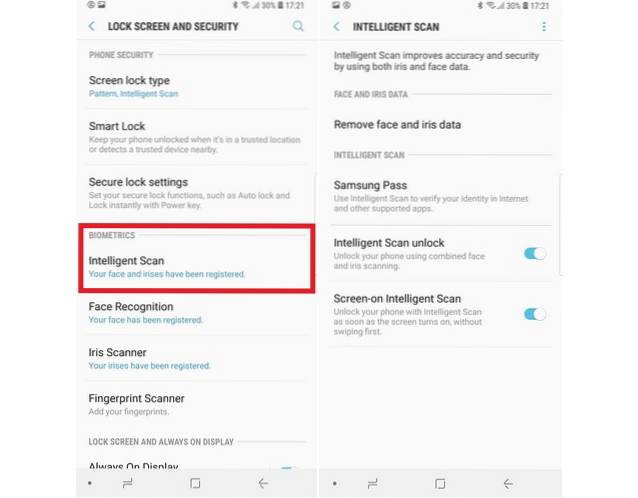
6. Vytvořte pár aplikací pro zobrazení rozdělené obrazovky
Schopnost používat dvě aplikace vedle sebe je skvělá, zvláště pokud je používáte pravidelně. Ale potíže s výběrem těchto dvou aplikací a následnou aktivací funkce multitaskingu s více okny / rozdělené obrazovky mohou být někdy frustrující. Galaxy S9 má šikovnou funkci, která uživatelům umožňuje vytvořit zkratku pro spárování aplikací, která po klepnutí otevře dvě aplikace ve formátu pro více oken. Jak tedy nastavíme zkratku pro dvojici aplikací? Je to snadné, postupujte podle níže uvedených kroků:
- Otevřete dvě aplikace a minimalizujte je. Nyní otevřete jednu z aplikací a dlouze stiskněte tlačítko multitaskingu. To umožní uživatelům vybrat si jinou aplikaci, se kterou chtějí multitaskovat.
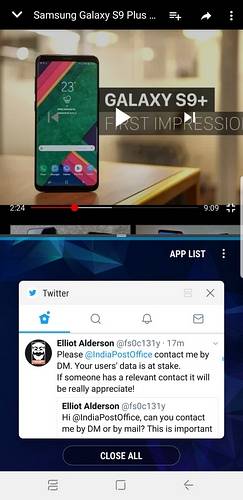
- Jakmile jsou obě aplikace otevřené ve formátu pro více oken, klepněte na ikonu lichoběžníku se znakem „+“ k vytvoření dvojice aplikací na domovské obrazovce.

7. Super pomalá videa
Jednou z nejvíce inzerovaných funkcí Galaxy S9 je schopnost nahrávat videa Super Slow-Mo za neuvěřitelných 960 FPS, což je opravdu šílené. Vlajková loď společnosti Samsung dokáže zaznamenat zpomalené video v hodnotě 0,2 sekundy, které je natažené na 6sekundový klip v rozlišení 720p.
Chcete-li tuto funkci použít, otevřete aplikaci fotoaparátu a klepněte na ikonu 'Super Slow-Mo' funkci v horní části obrazovky aktivujte. Můžete si vybrat mezi automatickým a manuálním režimem pro zachycení zpomaleného videa, změnu hudby na pozadí a také nastavení zpomaleného videa jako tapety smartphonu.
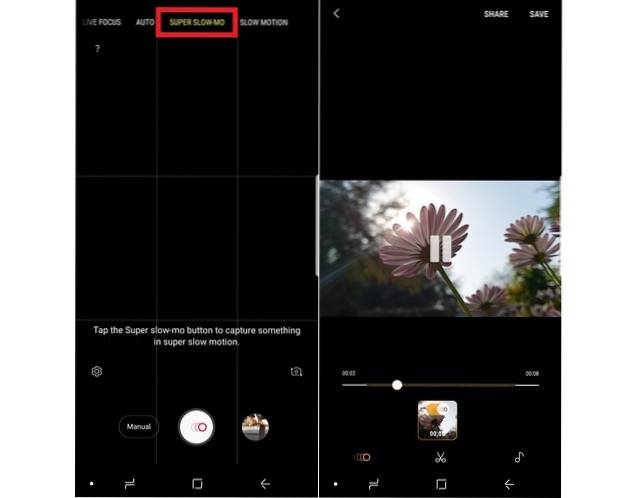
Mějte však na paměti, že tato funkce funguje nejlépe pouze ve venkovním prostředí s dostatkem přirozeného světla nebo v interiérech s intenzivním osvětlením.
8. AR Emojis
Apple představil koncept Animojis, Samsung se v Galaxy S9 oplatil AR Emojis, protože proč ne? Chcete-li hrát s AR Emojis, otevřete aplikaci fotoaparátu Galaxy S9, přepněte na selfie kameru a klepněte na „AR Emoji“ možnost v horní části obrazovky. Můžete si vybrat ze široké škály efektů AR, jako jsou samolepky, tapety, štítky, tváře zvířat atd., Abyste svým selfie přidali zábavné efekty..
Nejlepší je ale vlastní emodži AR, kterou můžete vytvořit klepnutím na tlačítko „Vytvořit mé emodži“. Jakmile pořídíte selfie šablony, bude vygenerován váš avatar AI, jehož barvu pleti, kostým a účes lze změnit podle vašich představ. Emodži AI lze navíc během konverzací ukládat a sdílet s přáteli.
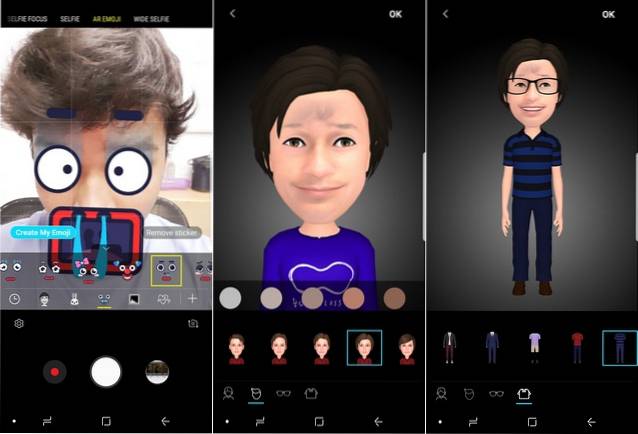
9. Živé zaostření a selfie selfie
Bokeh a efekty rozostření pozadí jsou v dnešní době zuřivé a Samsung to ví až příliš dobře. Galaxy S9 přinesl efekt rozostření pozadí u selfie i záběrů klikaných zadním fotoaparátem. Chcete-li pořídit selfie s efektem bokeh, stačí zapnout selfie kameru a vybrat ikonu 'Selfie Focus' Režim klikání na úžasné snímky však může vyžadovat trochu úpravy vzdálenosti.
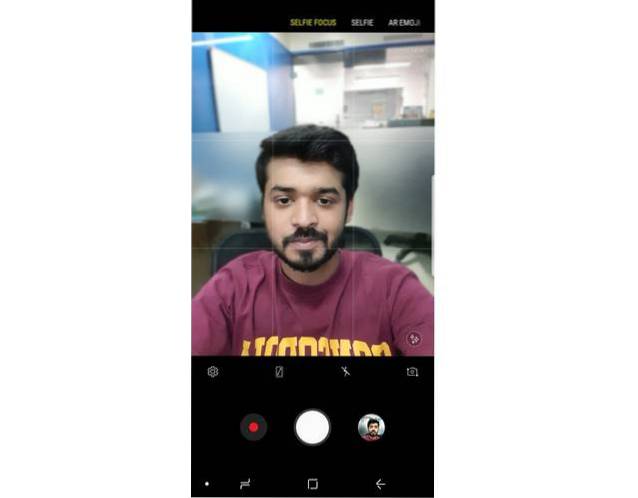
Pokud jde o skutečné použití rozostření pozadí na Galaxy S9, funkce funguje jako kouzlo na vlajkové lodi. Stačí otevřít aplikaci fotoaparátu a klepnout na ikonu „Živé zaostření“ možnost pořizovat snímky, které jsou v galerii uloženy ve dvou formátech viz. snímek zblízka s efektem rozostření a širokoúhlý snímek bez kouzla bokeh. Intenzitu efektu rozostření pozadí můžete upravit také v „Živém ostření“, což je docela užitečný doplněk.

10. Skenování zabezpečení zařízení
Jsme si dobře vědomi vážné hrozby malwaru v chytrých telefonech a dokonce ani vlastní bezpečnostní kontroly společnosti Google někdy nedokážou identifikovat aplikace zasažené malwarem v Obchodu Play. V zájmu ochrany uživatelů před hrozbou společnost Samsung vybavila Galaxy S9 funkcí Zabezpečení zařízení od společnosti McAfee, která provádí důkladnou bezpečnostní kontrolu celého systému a upozorňuje uživatele na jakoukoli hrozbu.
- Chcete-li spustit bezpečnostní skenování, přejděte na Nastavení> Údržba zařízení.
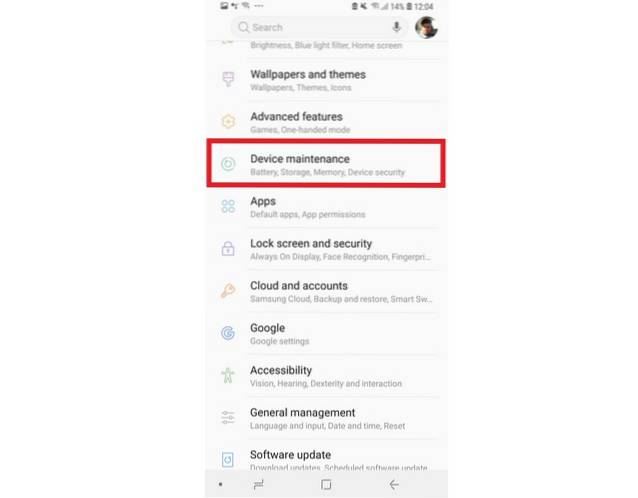
- Vyber „Zabezpečení zařízení“ ve spodním panelu a klepněte na „Skenovat telefon“ knoflík.
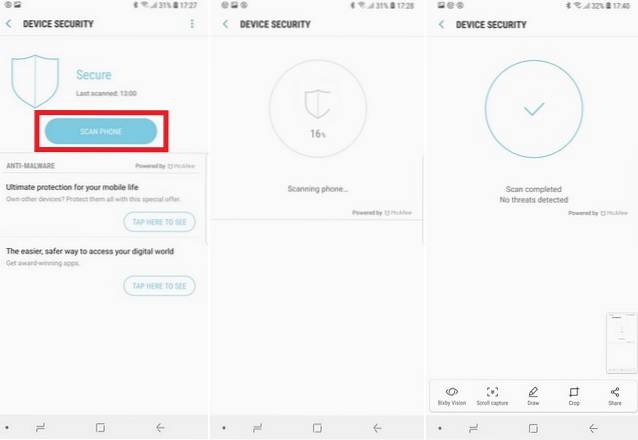
11. Bixby Vision
Společnost Samsung integrovala svou verzi Google Lens s názvem „Bixby Vision“ do aplikace fotoaparátu Galaxy S9 a funguje docela dobře. Stačí kliknout na logo Bixby Vision na levé straně obrazovky umístěné nad černým pruhem v aplikaci fotoaparátu a budete uvítáni šesti možnostmi, viz. Text (pro překlad textu na obrázku), Obrázek (pro hledání podobných obrázků), Jídlo (pro vyhledání informací o jídle, jako je počet kalorií atd.), Skener místa, vína a QR kódu. V mém krátkém čase, kdy jsem využil šikovnou funkci, mi připadalo překvapivě užitečné.
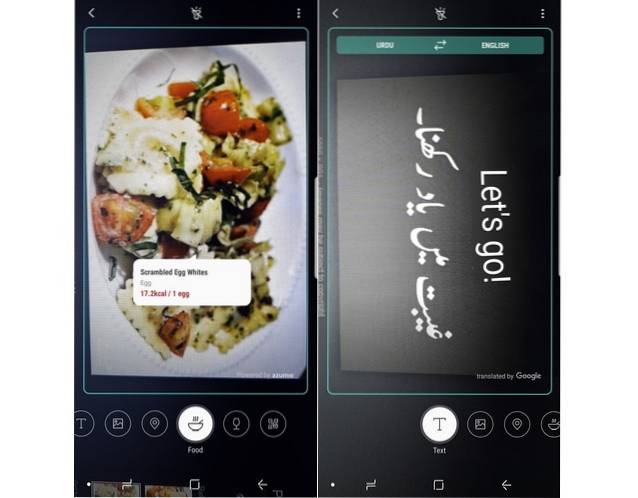
12. Nové hranové světelné efekty
Funkce Edge Lighting, která upozorňuje uživatele na příchozí oznámení, už byla u Galaxy S8 v pohodě, ale Galaxy S9 ji dále vylepšila tím, že přináší novější světelné efekty a více ovládacích prvků. Uživatelé si nyní mohou vybrat mezi třpytivým světelným efektem, základním jednobarevným osvětlením, vícebarevným a zářivým efektem. Kromě toho mohou uživatelé také ovládat barvu Edge Lighting, upravit úrovně průhlednosti a také zvolit šířku světelného pásma kolem displeje.
K vylepšené funkci Edge Lighting můžete přistupovat podle těchto kroků:
- Otevři Nastavení Jídelní lístek > Zobrazit obrazovku Edge
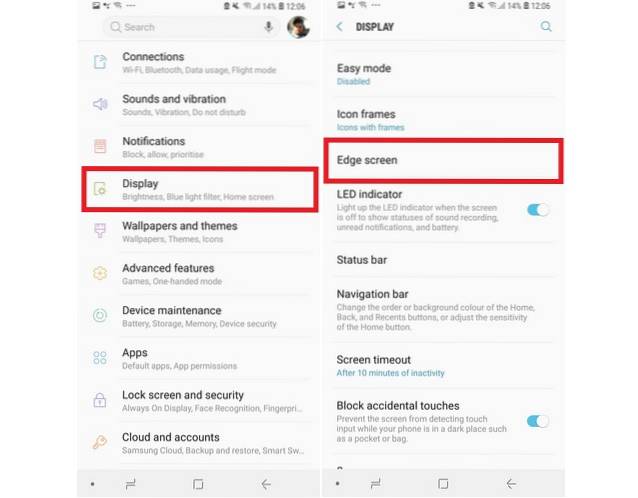
- Aktivujte Osvětlení hran přepnout, klepněte na text a vyberte Styl osvětlení hran
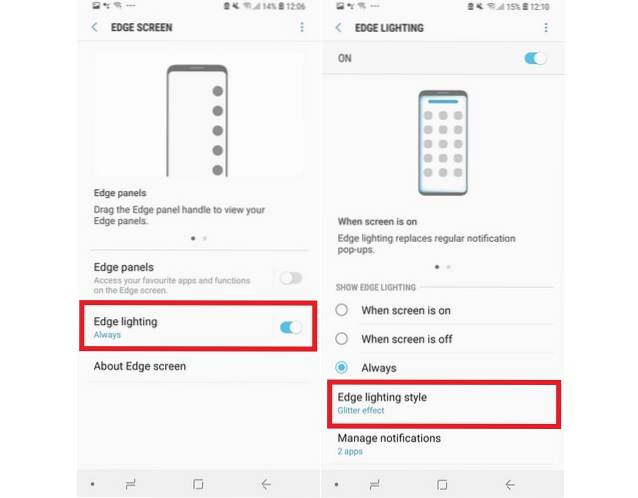
- Vyberte efekt hranového osvětlení a upravte jeho nastavení
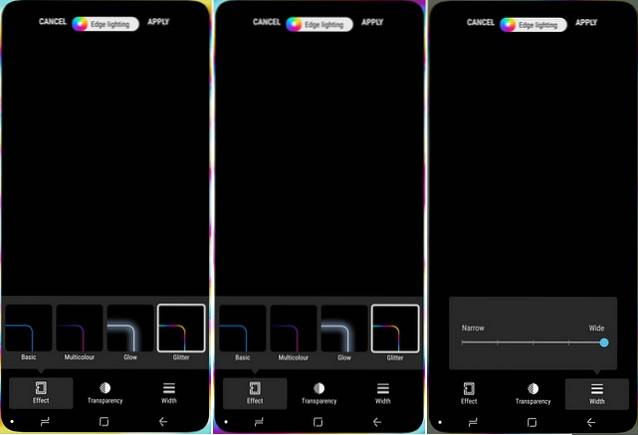
13. Povolte režim Na šířku na domovské obrazovce
Rozložení aplikací na domovské obrazovce smartphonu se systémem Android je obvykle v orientaci na výšku a do režimu na šířku se přepne pouze při otevření aplikace nebo funkce. Ukázalo se, že je to nepříjemné, pokud hrajete hru nebo sledujete video a musíte to minimalizovat a poté posunout polohu smartphonu do ruky, abyste si zvykli na orientaci domovské obrazovky na výšku. Galaxy S9 poskytuje v tomto ohledu obrovskou úlevu, protože umožňuje uživatelům změnit orientaci domovské obrazovky na režim na výšku. Postupujte podle těchto kroků:
- Jít do Nastavení> Displej> Domovská obrazovka
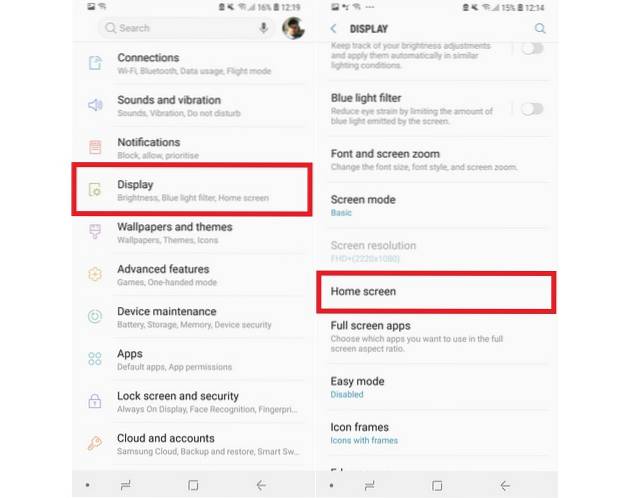
- DeaktivovatPouze režim Portrétmožnost.
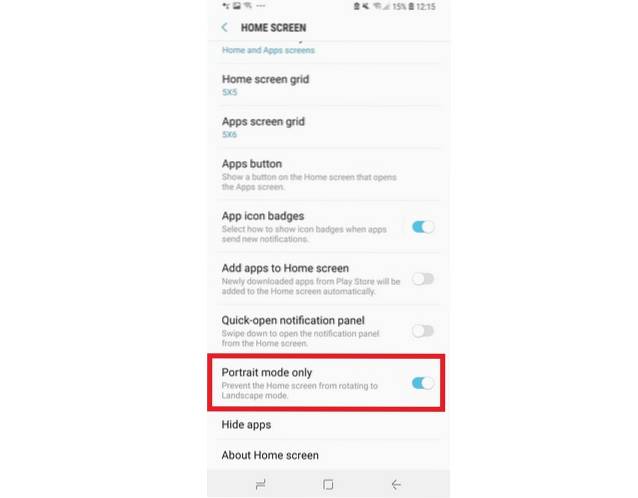
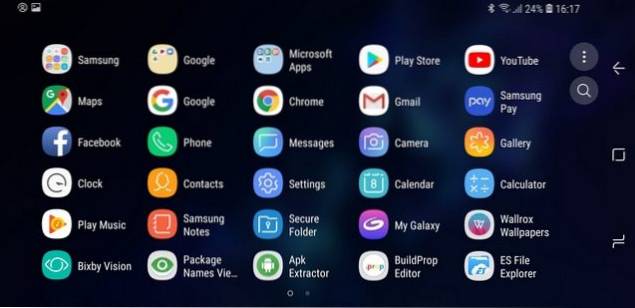
14. Zvyšte citlivost dotyku při používání ochrany obrazovky
Používání ochrany obrazovky na smartphonu může nějakou dobu trvat, než si zvykne, protože přidaná vrstva na displeji vyžaduje trochu většího úsilí k registraci dotykového vstupu. Galaxy S9 tento problém vyřešil zavedením nové funkce dotykové citlivosti, která vylepšuje příjem dotyku displeje při použití chrániče obrazovky.
- Chcete-li funkci povolit, přejděte na Nastavení > Pokročilé funkce
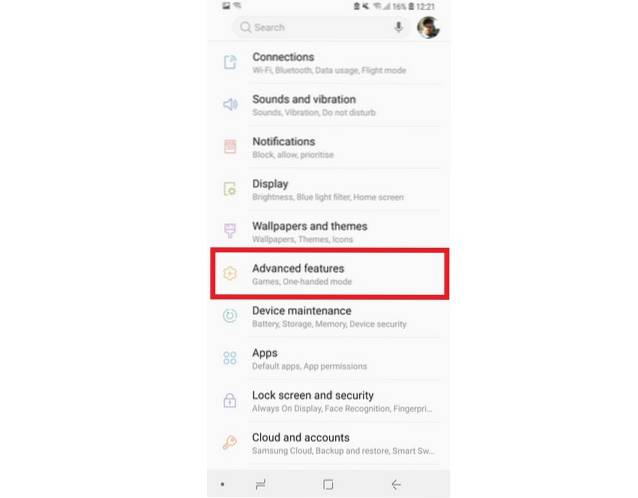
- Aktivujte Citlivost dotyku přepnout.
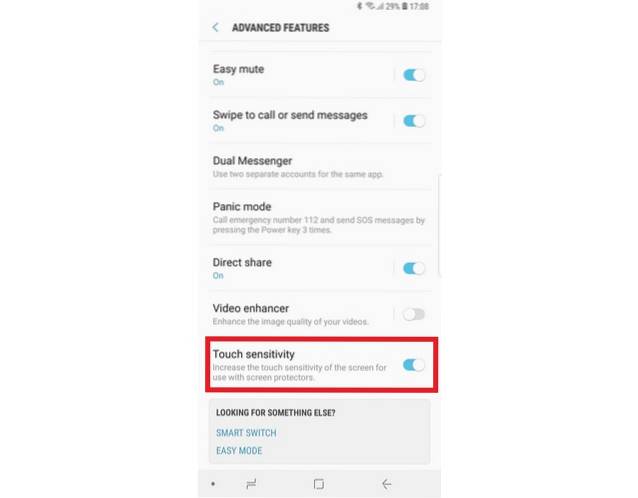
15. Zkratky aplikací
Dlouhé stisknutí ikony aplikace dosud umožňovalo uživatelům pouze přesouvat aplikaci, měnit její umístění nebo ji odinstalovat, ale Galaxy S9 přidal do fungování této funkce zcela novou dimenzi. Nyní, když dlouze stisknete ikonu aplikace, vysune se rozbalený zásobník, který uživatelům umožní provádět řadu relevantních úkolů spojených s aplikací.
Například pokud dlouze stisknete ikonu YouTube, získáte rychlý přístup k ovládacím prvkům pro Předplatné a Trendy sekce na YouTube a klepnutím na kteroukoli z nich se uživatelé přesměrují přímo na příslušnou stránku. Podobně v případě Twitteru získají uživatelé rychlou kontrolu přístupu k možnostem „Nový Tweet“, „Nová zpráva“ a skenování QR kódu, aniž by museli aplikaci otevírat a hledat.
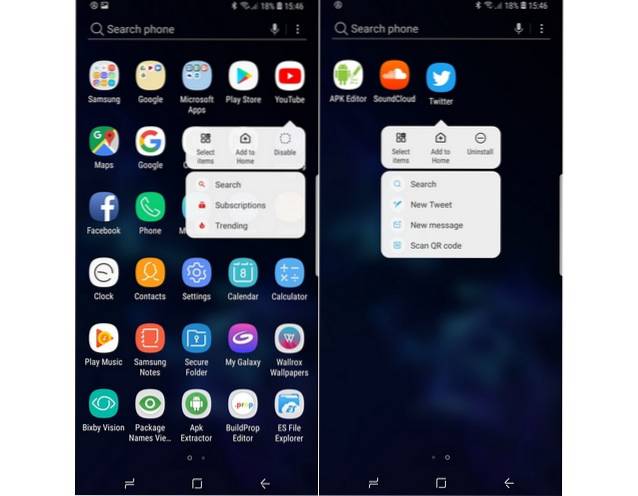
VIZ TÉŽ: Recenze fotoaparátu Galaxy S9 Plus: Předefinování fotografie smartphonu
Nejlepší funkce a triky Galaxy S9. Zkoušel jeden ještě?
To byl náš seznam 15 skvělých tipů a triků Galaxy S9, ale to není konec nových funkcí, které přináší vlajková loď. Existují i další nové pozoruhodné změny, například podpora Project Treble (což je vzhledem k obvyklému pomalému přístupu společnosti Samsung k zavádění aktualizací systému Android obrovské), integrace Smart Things, chytřejší kanály oznámení a mnohem více.
Co si myslíte o funkcích, které jsme zmínili výše? Máte na mysli nějakou opravdu produktivní funkci představenou Galaxy S9? Neváhejte a napište své návrhy v sekci komentáře níže a využijte tyto nové funkce, abyste ze svého nového Galaxy S9 vytěžili maximum.
 Gadgetshowto
Gadgetshowto


